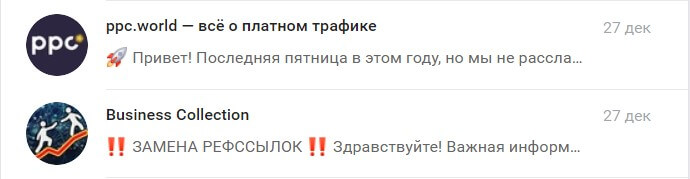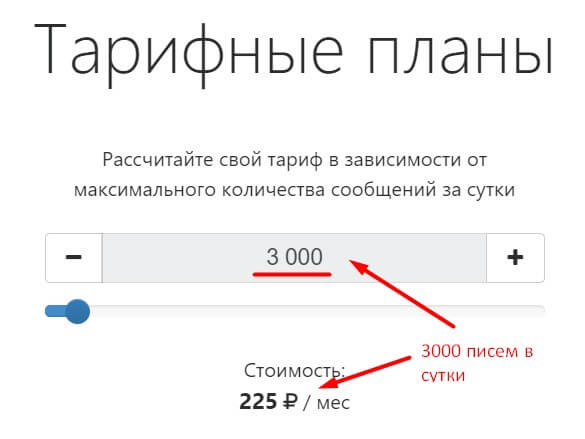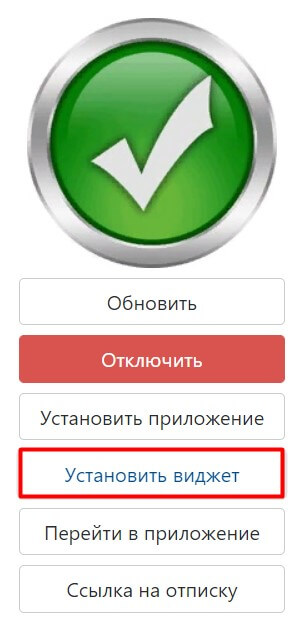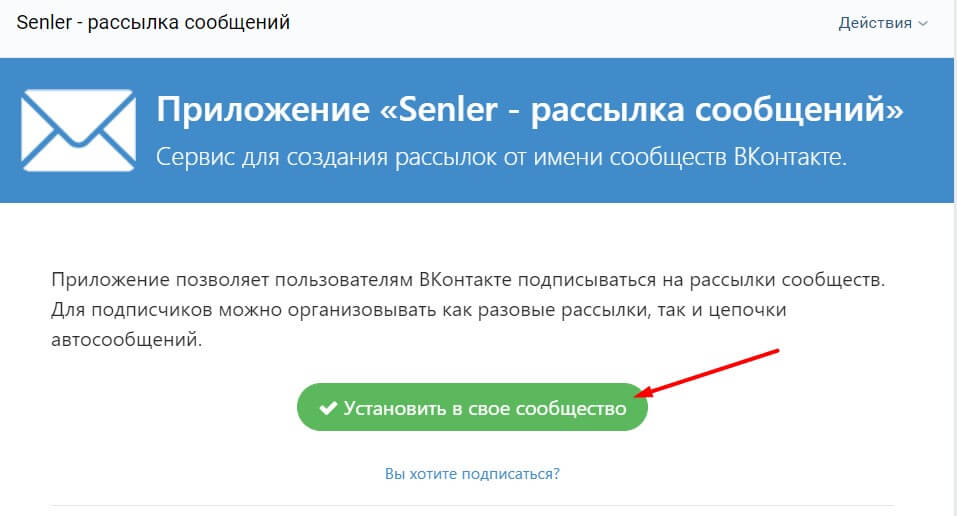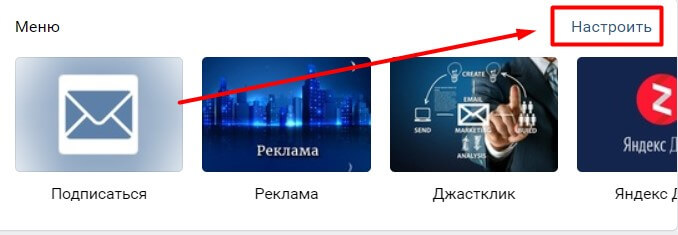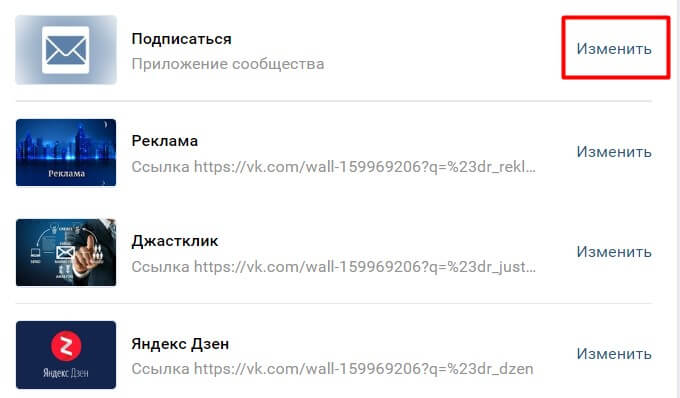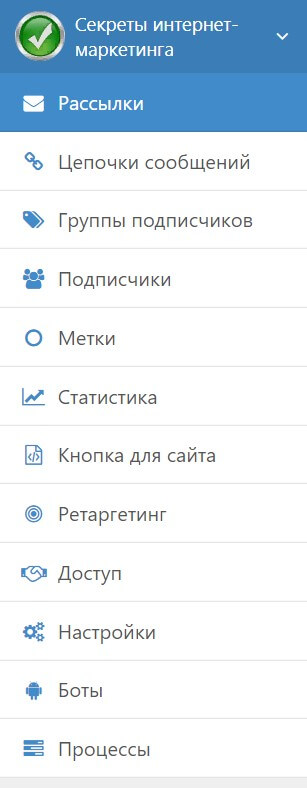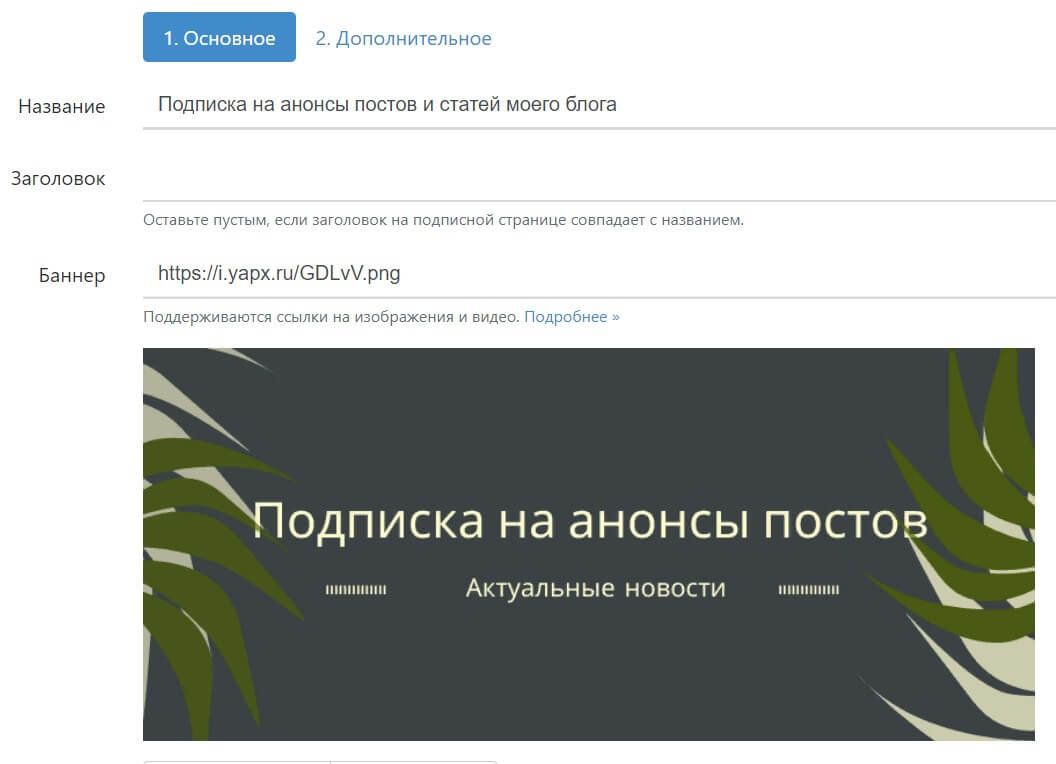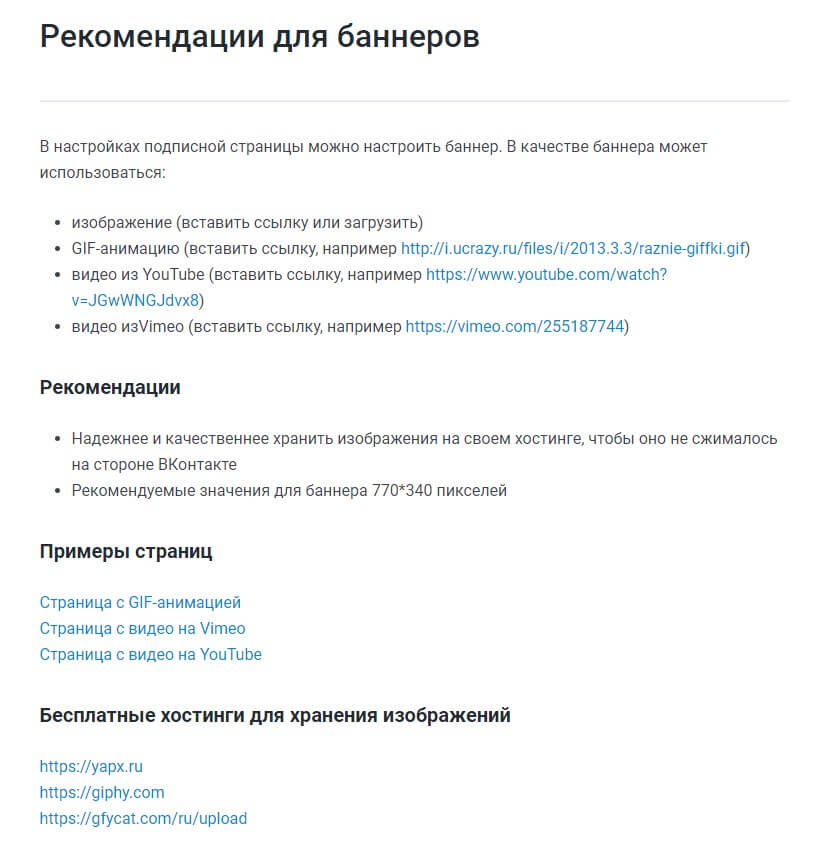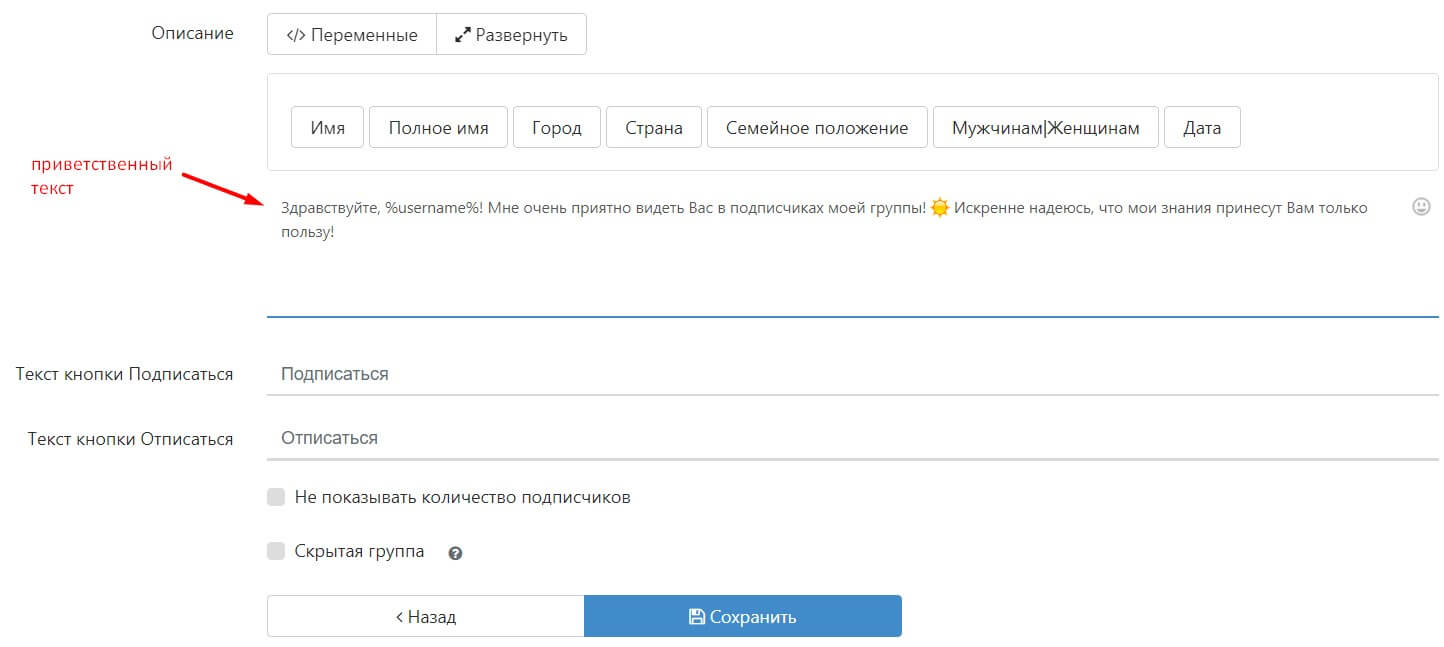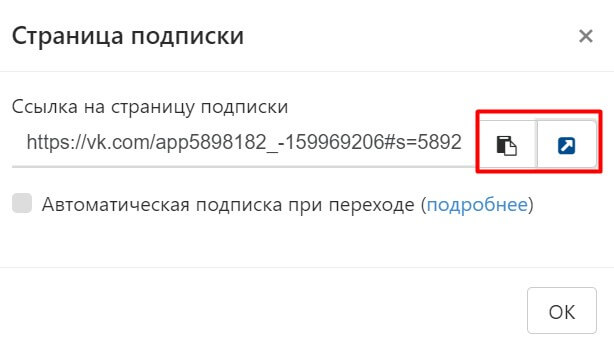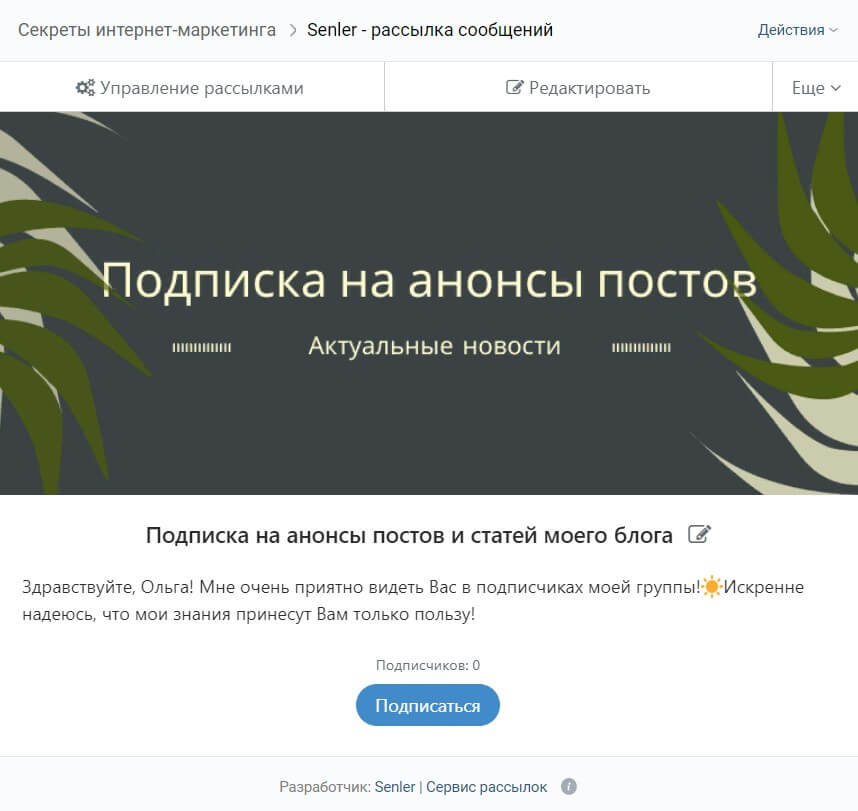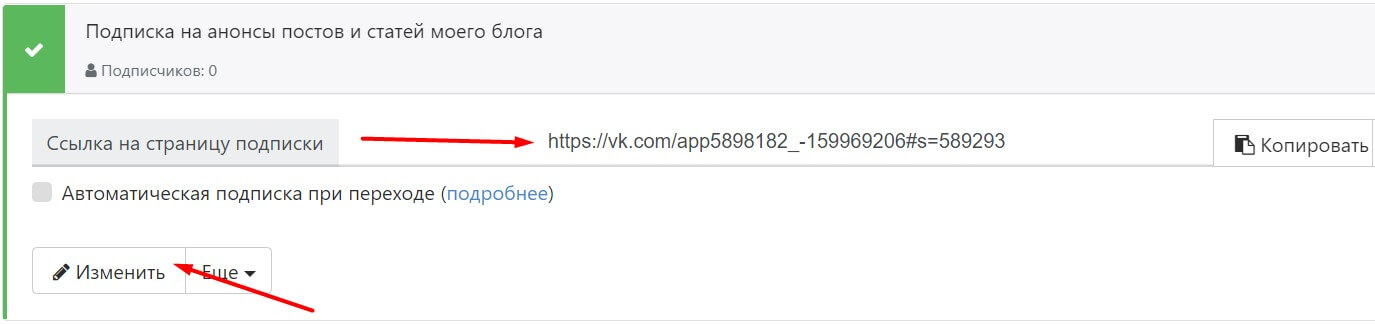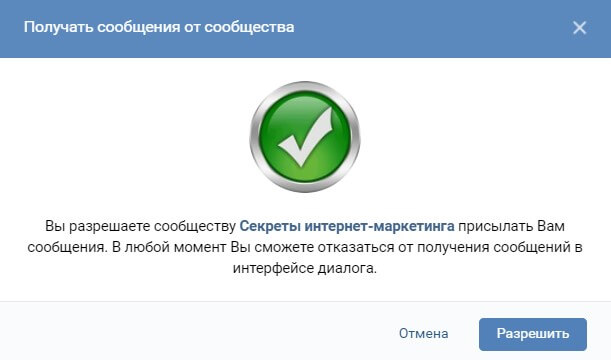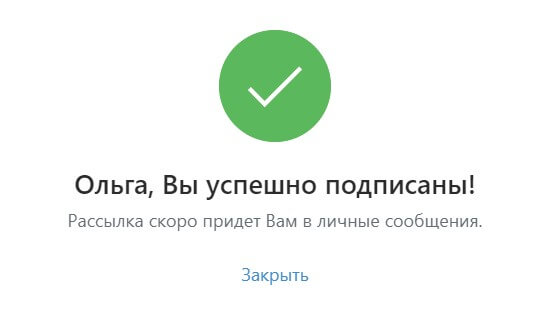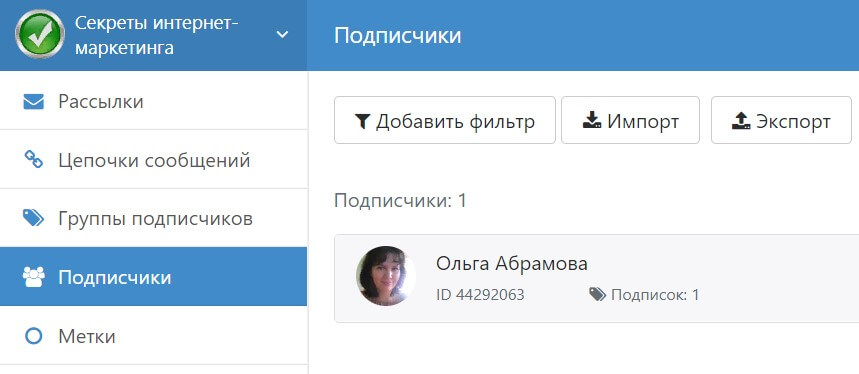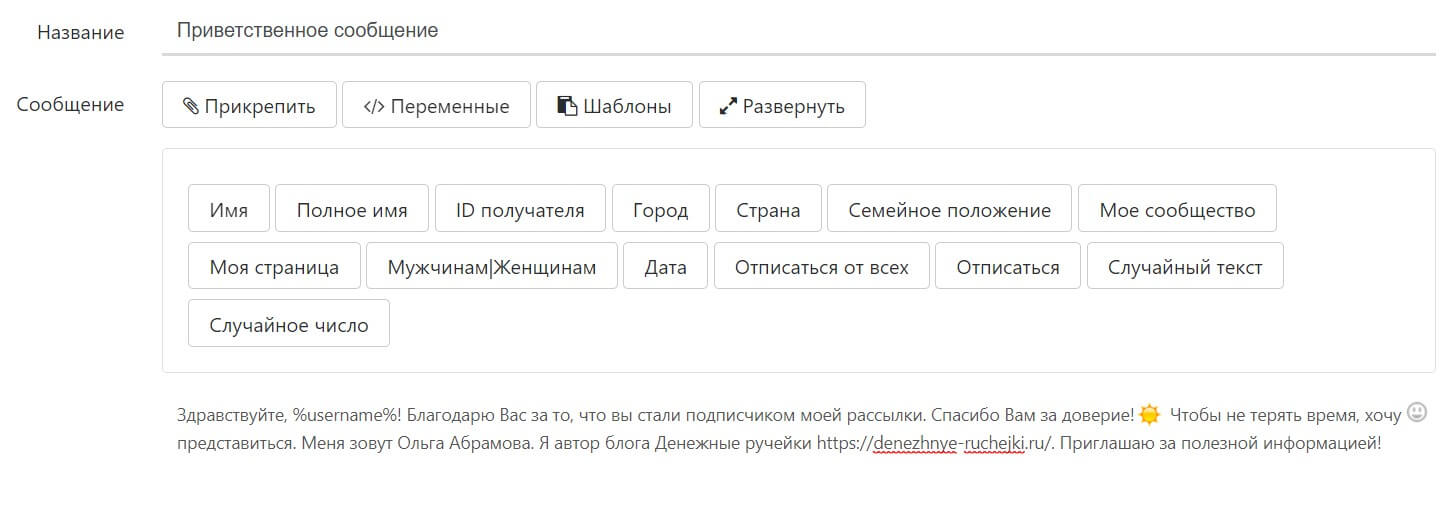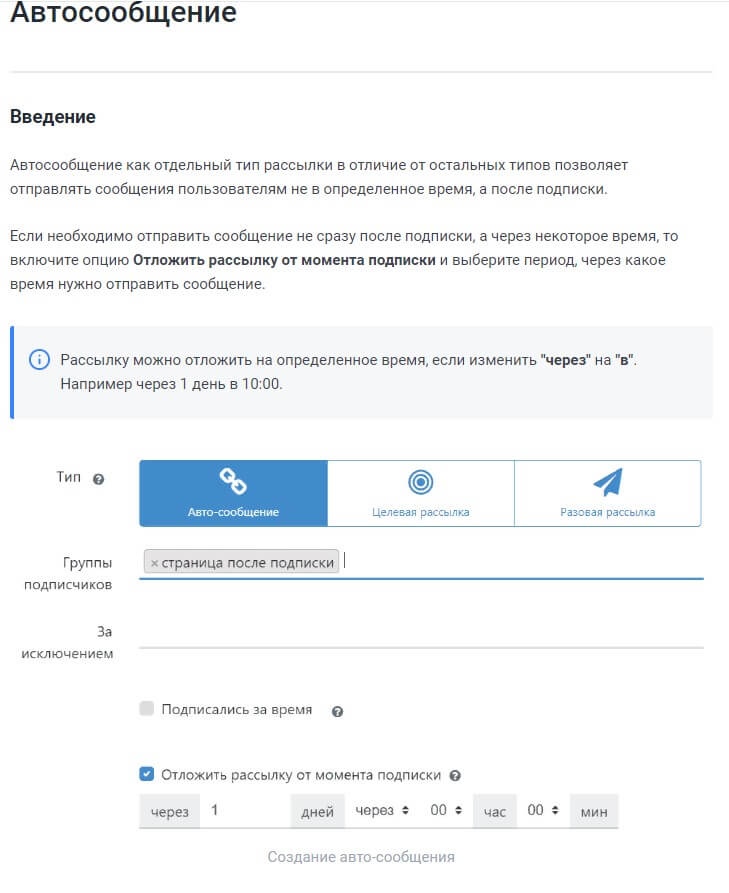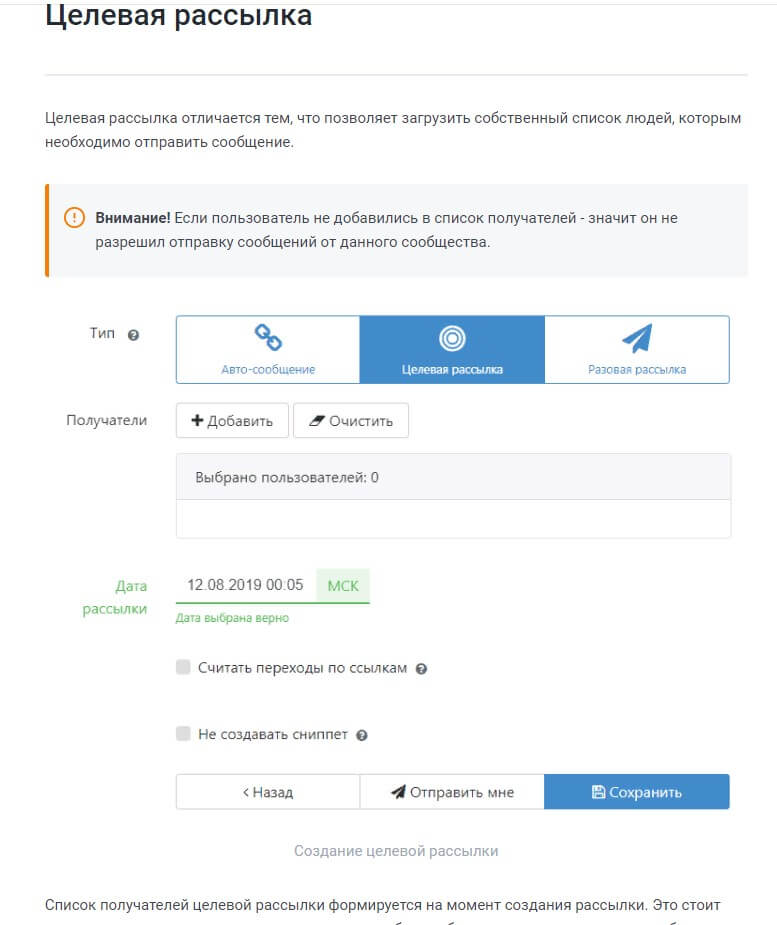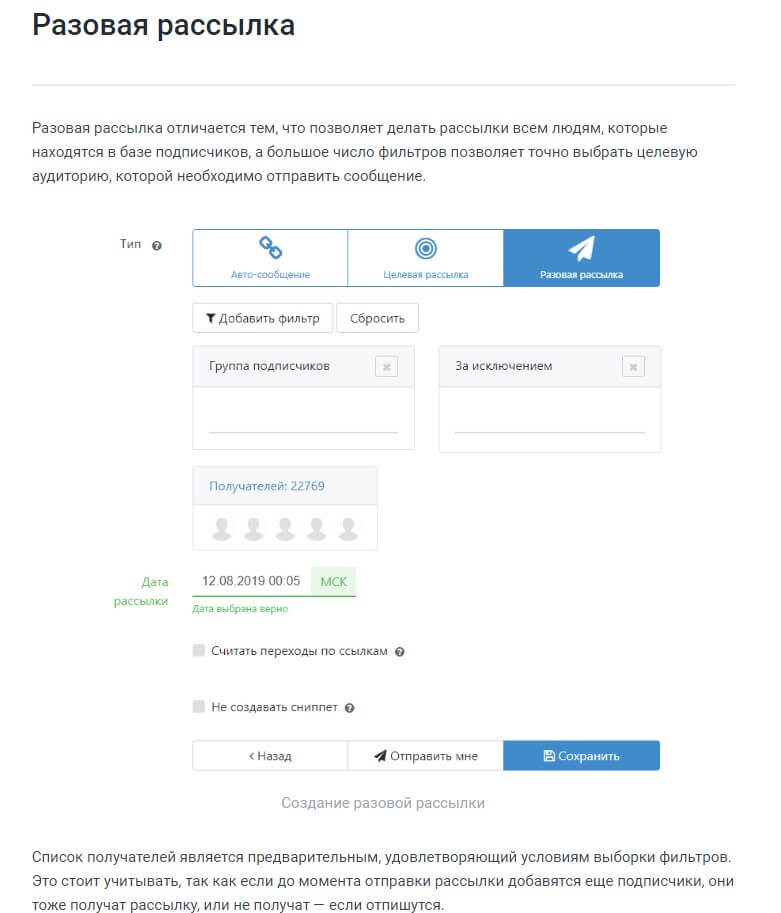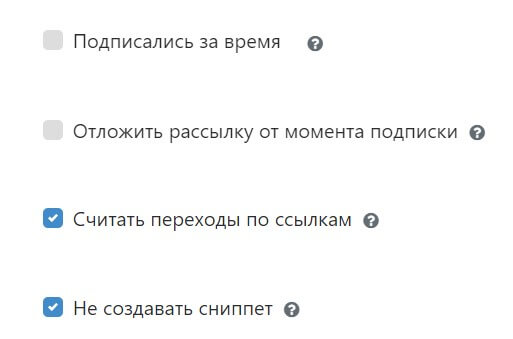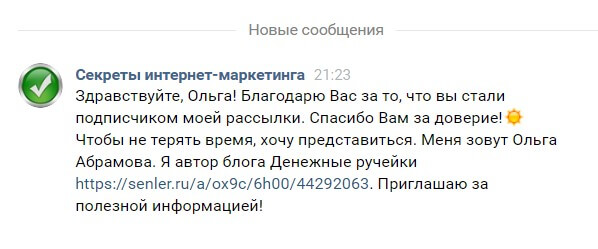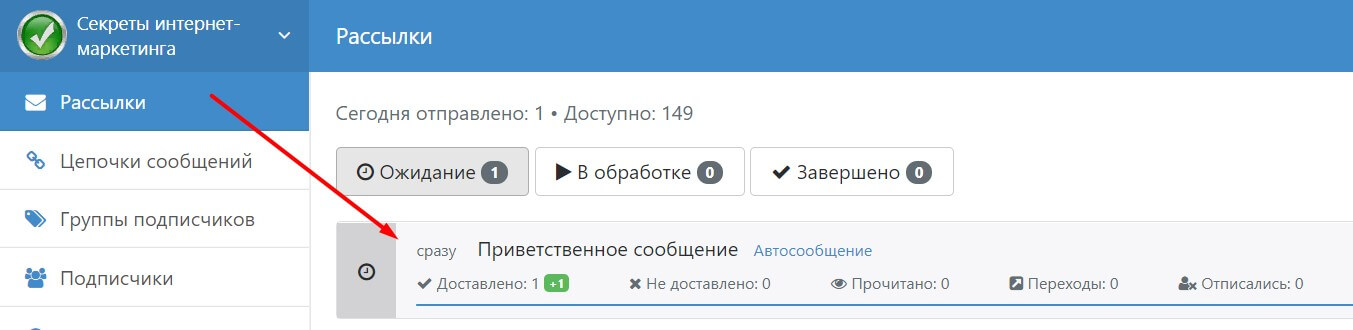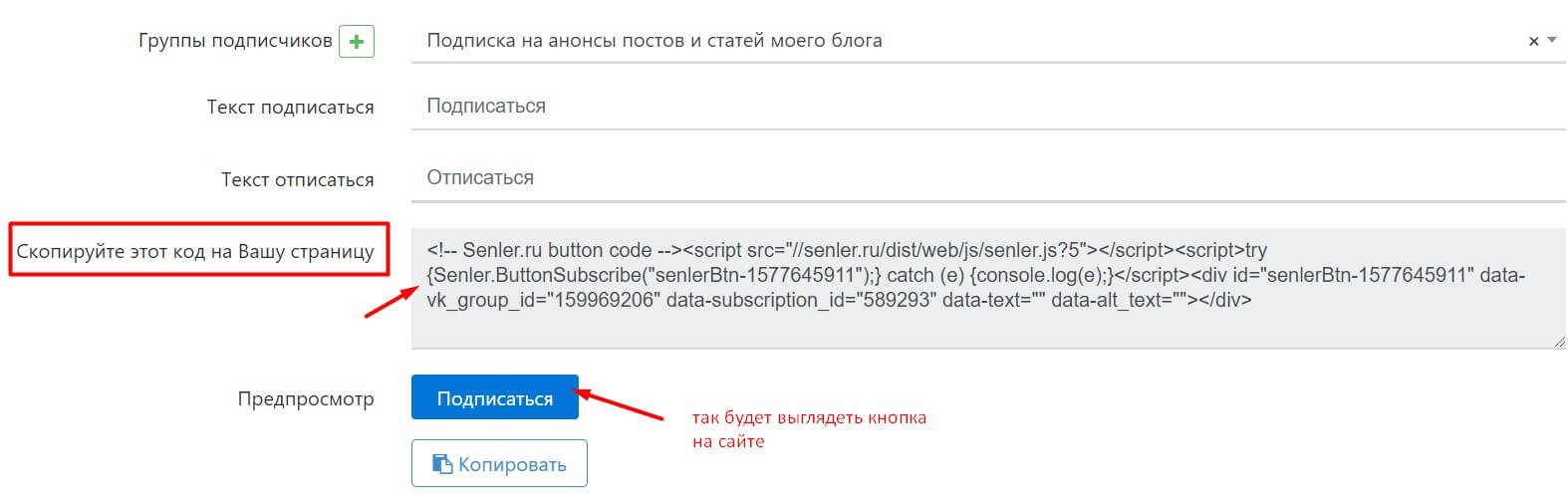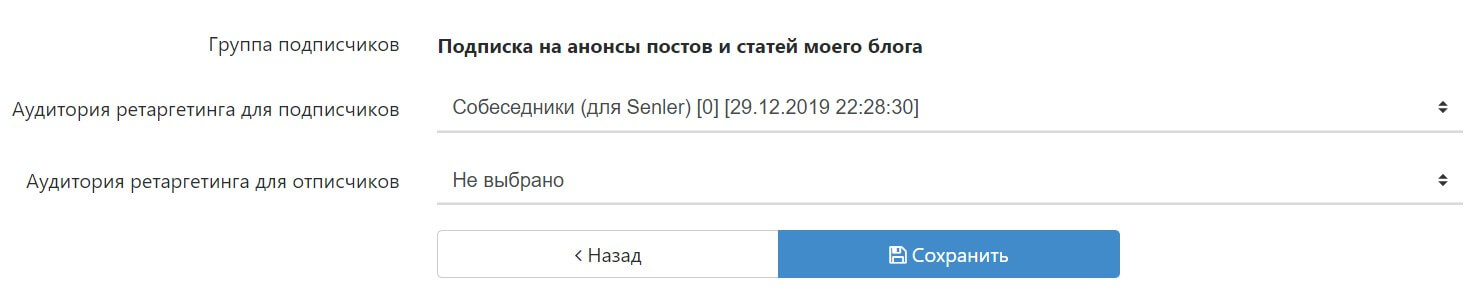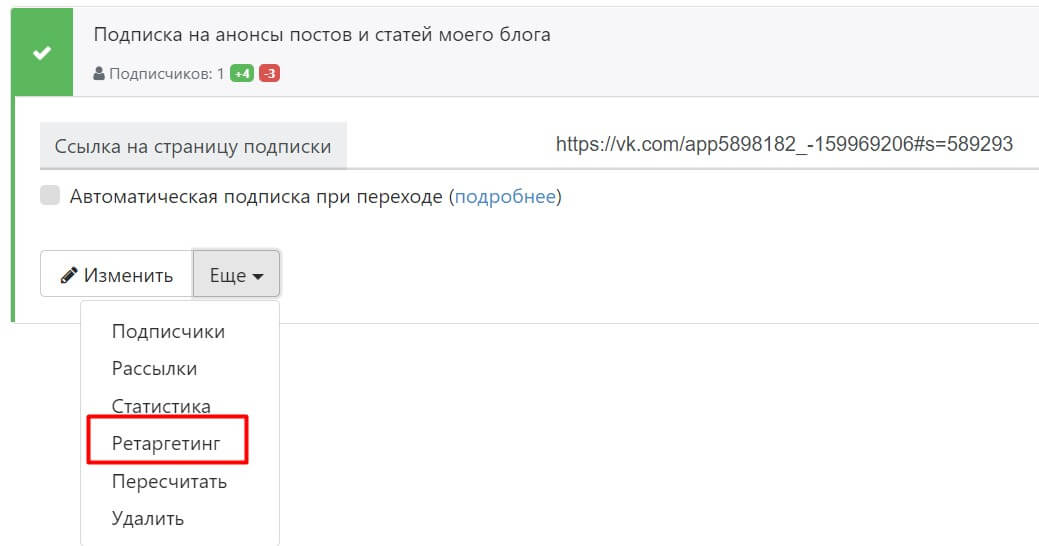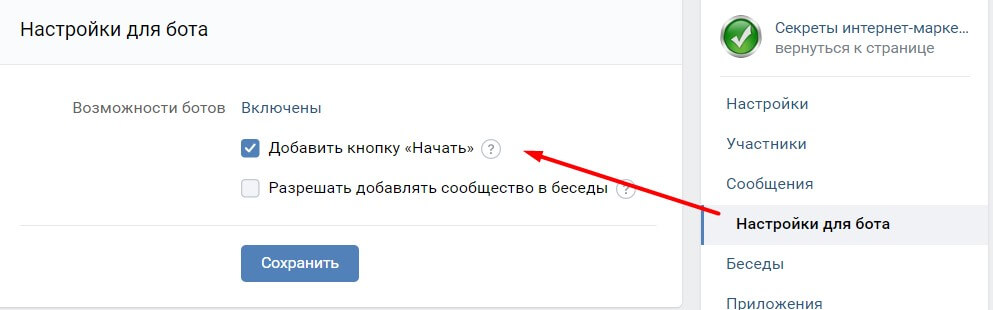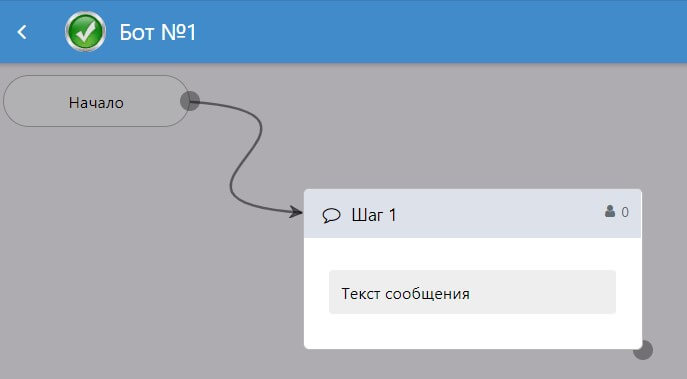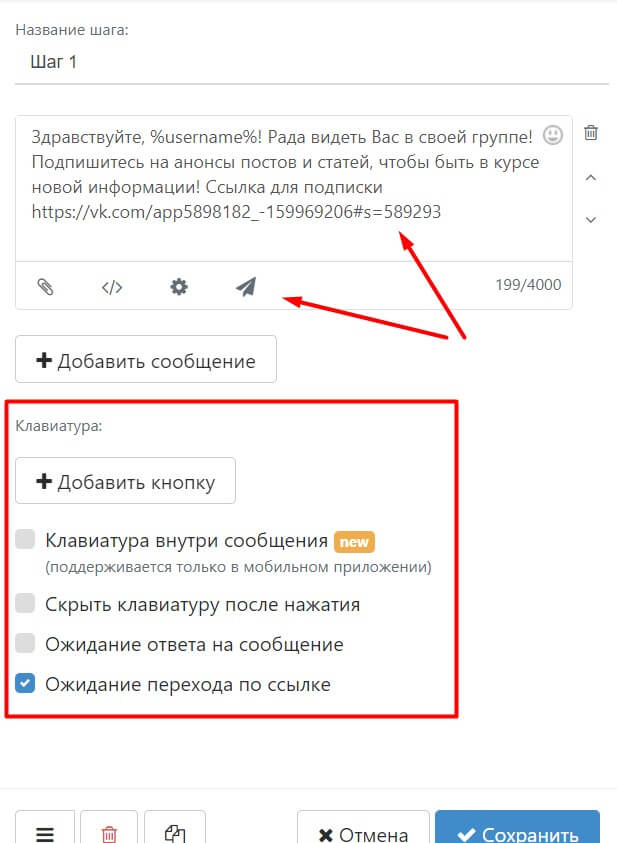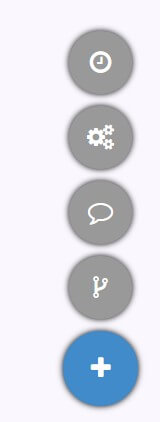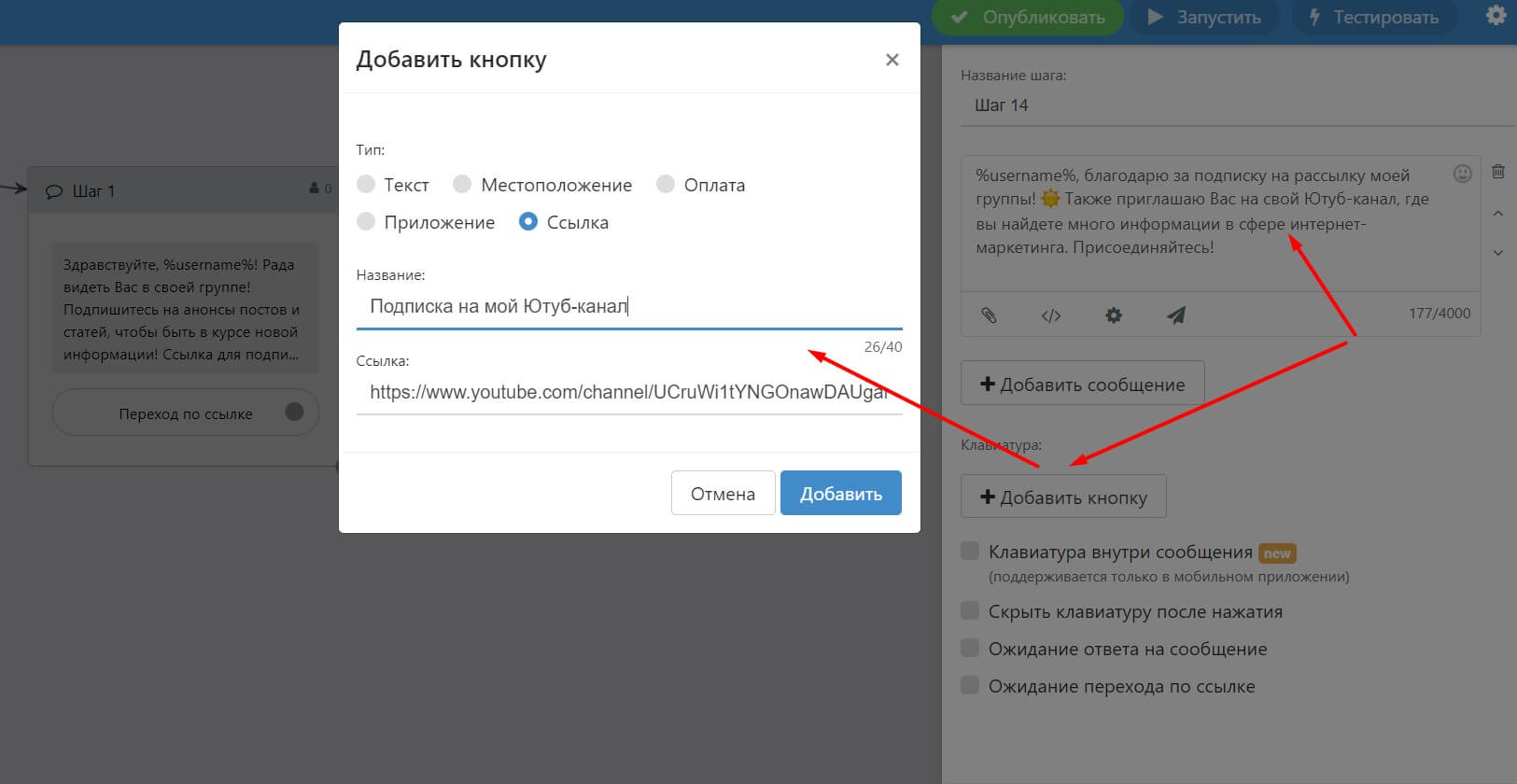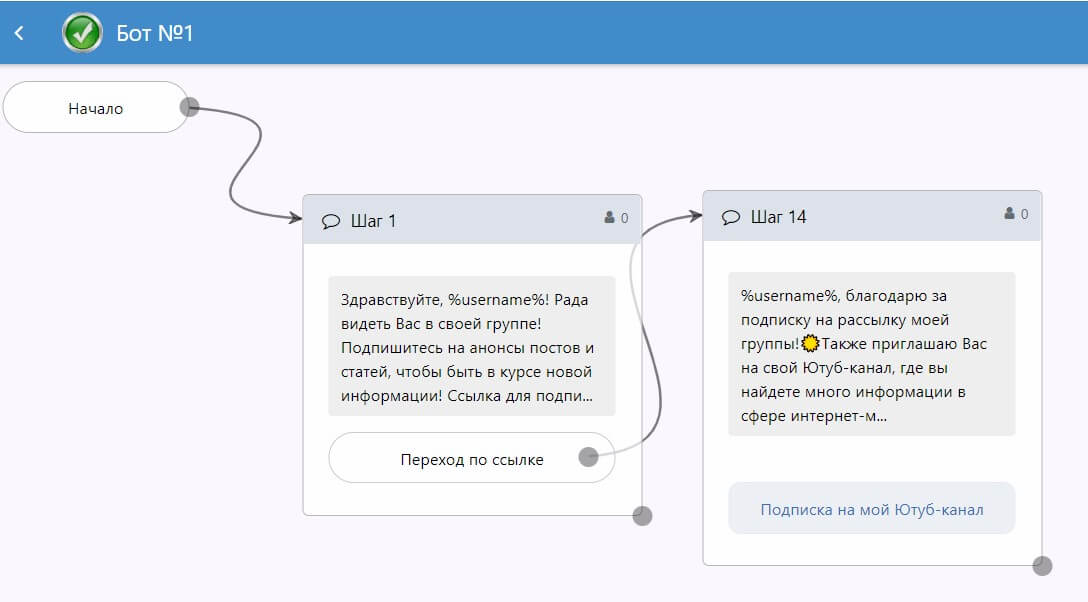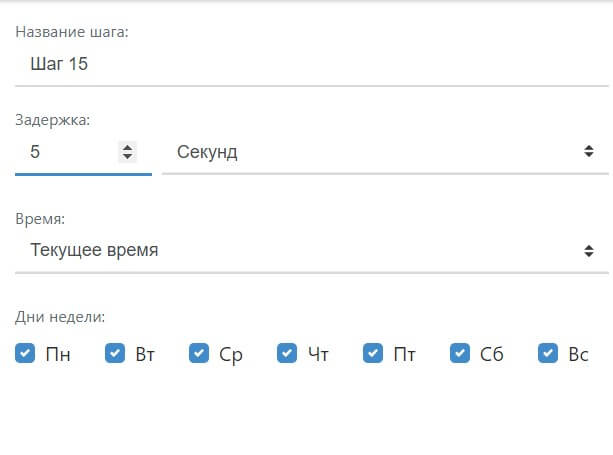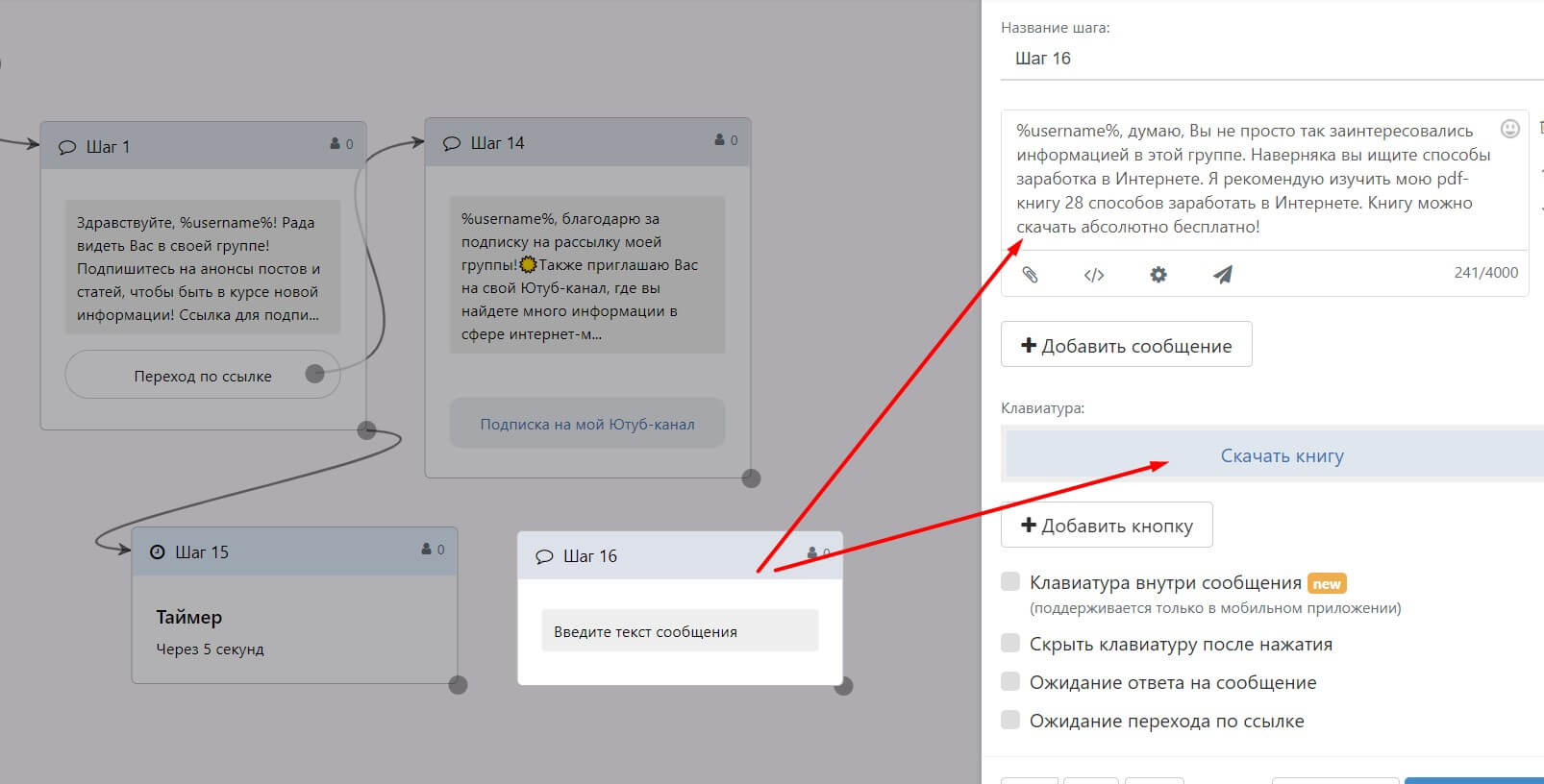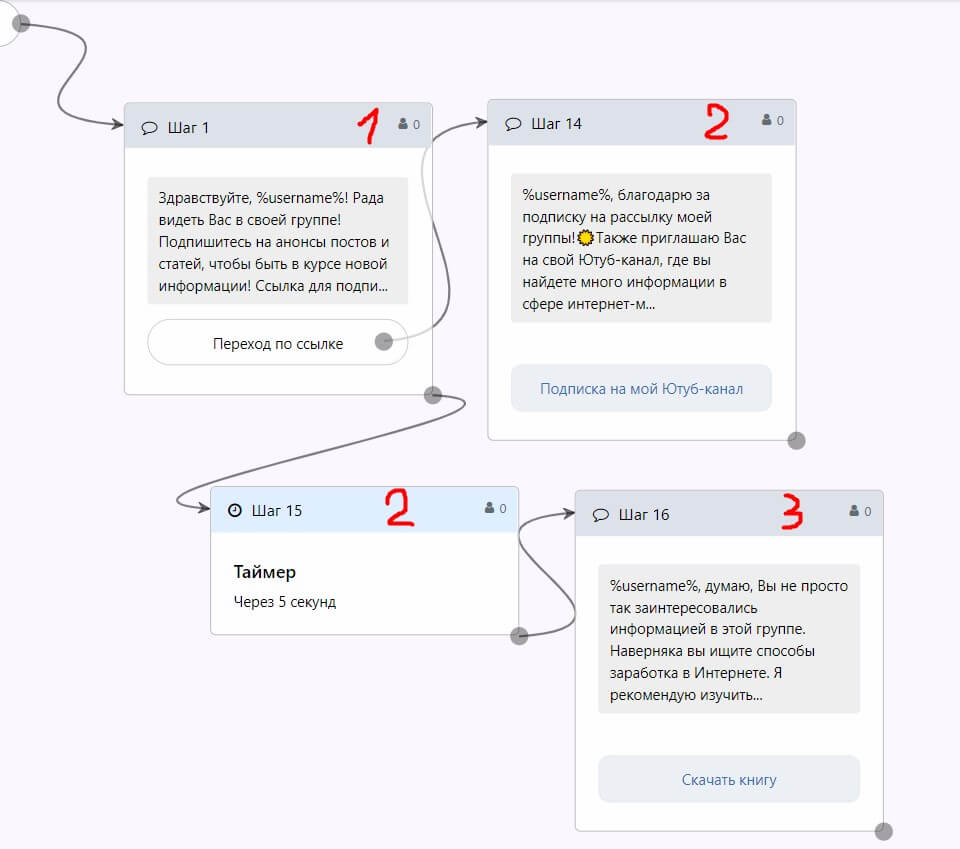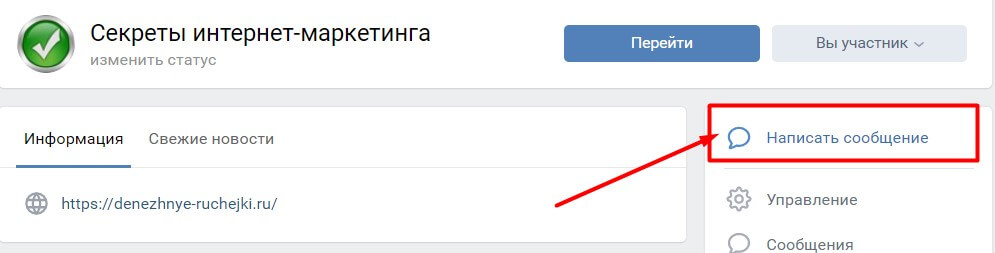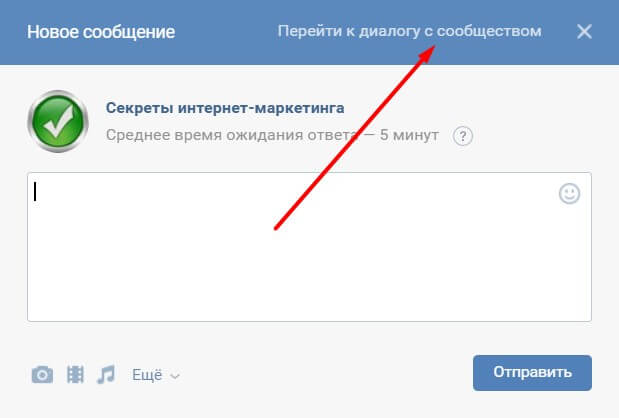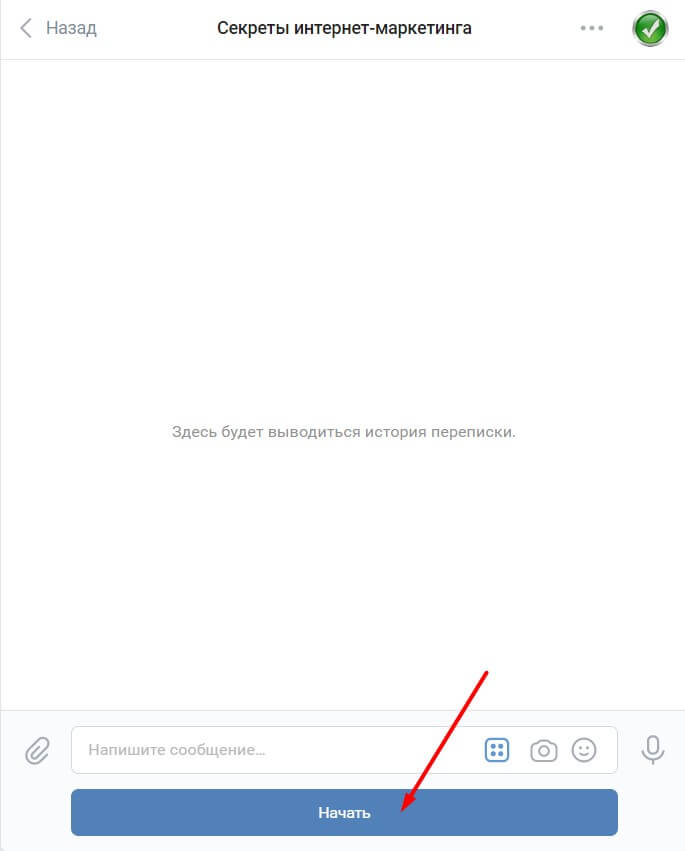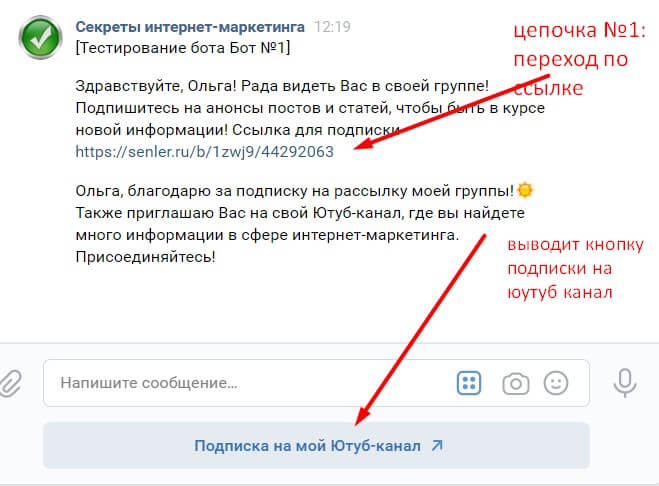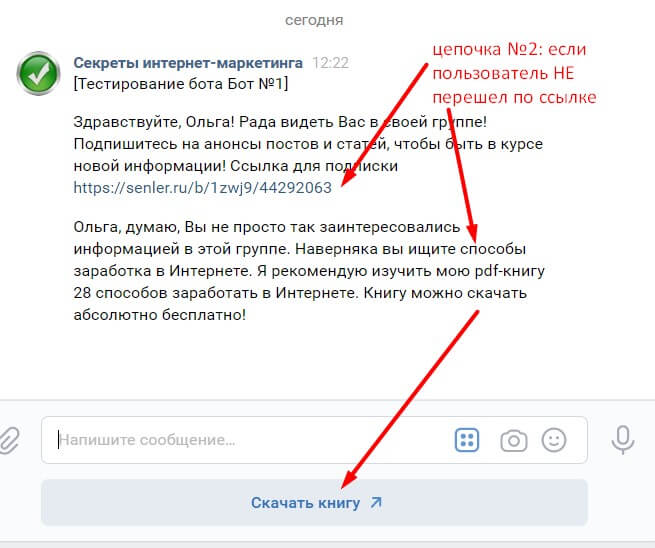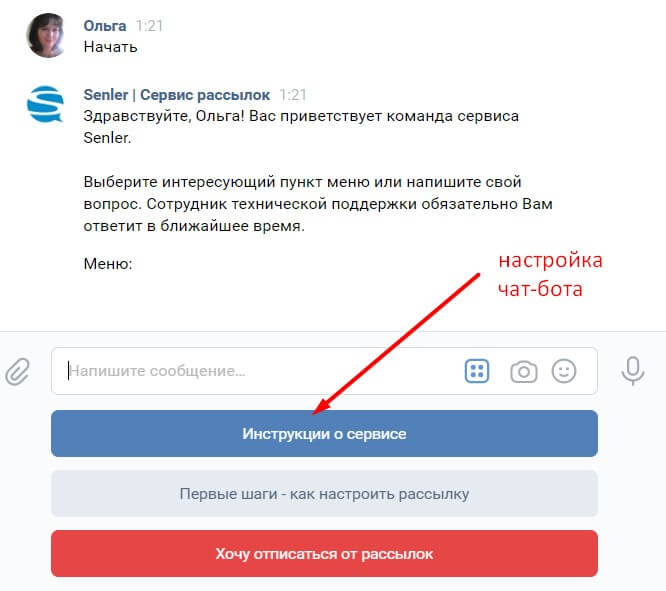senler рассылки в сообществах наведите камеру на qr код
Как подключить и настроить рассылку во ВКонтакте через сервис Сенлер, установка чат-бота в сообщество
Привет, друзья! Сейчас очень активно владельцы сообществ во ВКонтакте пользуются рассылками. Самый популярный из известных сервисов рассылок — это Senler. В этой статье на примере своей группы я расскажу, что такое Сенлер рассылки вк, и вместе настроим его для работы.
Senler.ru — что это?
Прежде, чем перейти к основному вопросу, как настроить senler и как им пользоваться, необходимо понять, что это такое. Сенлер — это сервис для организации рассылок личных сообщений во ВКонтакте от имени группы.
Если взглянуть на мою ленту сообщений в ВК, сразу можно заметить, что я подписана на такие рассылки. И сообщения от сообществ во ВКонтакте выглядят следующим образом:
С точки зрения владельцев групп это удобно по нескольким причинам:
Кроме основных преимуществ рассылки, Сенлер вк предоставляет возможность настраивать типы рассылок. Всего их три:
Тарифы Senler.ru
Протестировать работу Сенлер рассылки вк можно абсолютно бесплатно при условии, что количество сообщений в сутки не будет превышать 150 штук.
Рассчитать свой тарифный план можно на специальном калькуляторе, который расположен на главной странице сайта.
Как зарегистрироваться на Сенлер
Если вы будете делать это в первый раз, перед вами откроется список сообществ, где вы являетесь владельцем или администратором. Все, что вам останется сделать, это выбрать ту группу, где вы планируете настроить рассылку.
Далее вас перекинет в личный кабинет сервиса.
Установка виджета Senler.ru в ваше сообщество
Прежде, чем приступить непосредственно к настройке рассылки, необходимо данный виджет установить в ваше сообщество.
Для этого в левом меню рабочего кабинета кликните по разделу Настройки.
Далее в следующем окне нажмите на кнопку Установить виджет.
Затем клик по зеленой кнопке Установить в свое сообщество.
И выбор его из списка на следующей странице.
Виджет в группе будет выглядеть следующим образом, и его иконка отображается в Меню.
Настройкой виджета мы займемся далее. А сейчас я хочу сказать пару слов, как можно заменить при необходимости его обложку.
Для этого в Меню кликните по активной ссылке Настроить.
Далее в появившемся списке рядом с виджетом от Senler нажмите на Изменить.
Загрузка Обложки происходит через следующую функцию:
Напомню, что в Меню ее размер будет равен 376х256 рх.
Инструкция по настройке Сенлер в ВК
Первое, на что вы должны обратить внимание в личном кабинете — это левое меню. Здесь находятся все разделы, которые позволяют организовать автоматическую отправку сообщений.
На первом этапе настройки Сенлера рассылки вк нам понадобится только 2 раздела:
Добавление группы подписчиков
Все начинается с создания новой группы.
Обратите внимание, что вы можете создать несколько групп. Здесь все зависит от ваших целей. Первую группу я сделаю общей, и рассчитана она будет на рассылку анонсов моих постов в сообществе Секреты интернет-маркетинга.
После клика по разделу Группы подписчиков появляется форма, поля которой необходимо заполнить.
В Название введите название группы.
Поле Заголовка можно оставить пустым, если оно будет совпадать с названием.
Больше подробностей вы найдете на странице Рекомендаций для баннеров. Там же расположены примеры, как это будет выглядеть в настройках рассылки.
Один нюанс, о котором я должна вас предупредить: при загрузке баннера с компьютера у меня возникала ошибка. И только после того, как я загрузила картинку на бесплатный хостинг картинок Япикс и вставила ссылку в поле Баннера, он отобразился в личном кабинете.
В поле Описание по желанию можно добавить какое-нибудь приветствие.
Далее все остальные Настройки я оставляю по умолчанию. Кнопка Сохранить.
Обратите внимание, что в разделе Группы подписчиков есть 2 вкладки. Сейчас мы заполняли информацию на вкладке Основное. Вкладка Дополнительное отвечает за настройку бота на Senler.ru.
Как скопировать ссылку на страницу подписки
После сохранения группы появляется всплывающее окно со ссылкой на страницу подписки.
Здесь есть 2 варианта действия. Первый вариант — скопировать ссылку и разместить ее на стороннем ресурсе. Второй вариант — перейти по ссылке и проверить ее работоспособность.
В моем примере страница подписки сенлер рассылки вк выглядит следующим образом:
Здесь можно воспользоваться небольшой хитростью, которую предлагает сервис Senler. Вы можете сформировать ссылку на автоматическую подписку при переходе по ней.
Теперь в разделе Группы подписчиков появится первая группа. Клик по ней разворачивает форму, откуда можно скопировать сгенерированную ссылку на подписку. Здесь же есть возможность внести изменения по необходимости.
Как происходит подписка на рассылку
Чтобы не ждать первого подписчика, протестировать новую рассылку можно самостоятельно. Для этого необходимо на нее подписаться. Перейдите по готовой ссылке и кликните по кнопке Подписаться. Появляется всплывающее окно с разрешением присылать вам сообщения. Подтвердить согласие нужно через кнопку Разрешить.
Сенлер рассылки вк сообщает, что подписка успешно оформлена.
В личном кабинете Senler данные о подписчиках будут собираться в одноименном разделе.
Как сделать рассылку
Инструкция по настройке Сенлер во Вконтакте не заканчивается только созданием группы. Сейчас я предлагаю сделать первую рассылку. Ведь именно это является конечной целью работы с данным сервисом.
В разделе Рассылки необходимо кликнуть по кнопке Новая рассылка.
В поле Название введите ее название.
Следующий шаг — это выбор Типа рассылки из 3-х вариантов:
Не трудно догадаться, что за приветственное сообщение как раз отвечает Автосообщение. Его я и буду создавать.
В следующем поле выберите группу подписчиков. У меня она пока одна.
По необходимости вы можете подключить дополнительные опции, которые находятся ниже.
Опция Подписались за время позволяет отправить сообщение только тем подписчикам, которые подписались за указанный промежуток времени.
Опция Отложить рассылку от момента подписки позволяет указать, через какое время разослать готовое сообщение.
Считать переходы по ссылкам я рекомендую подключать сразу, чтобы видеть статистику, как работает размещенная ссылка.
Также рекомендую выставить галочку около опции Не создавать сниппет, чтобы к сообщению не прикреплялась картинка ссылки.
После сохранения Рассылки ее необходимо активировать, если она полностью готова. Об этом сообщается во всплывающем окне.
Как выглядит сообщение рассылки после подписки
В списке сообщений оно отображается следующим образом:
Если сообщение открыть, то я вижу свой приветственный текст. Значит, настройка рассылки прошла успешно, все работает.
В разделе Рассылки будут собираться все рассылки, сделанные через личный кабинет Senler.
Цепочки сообщений
Сенлер рассылки вк позволяет создавать цепочки сообщений. Но это не те цепочки писем, которые работают в email-рассылке. В данном случае под цепочкой писем понимается несколько автосообщений, отправленных по одной группе подписчиков.
Кнопка для сайта на Senler.ru
Помните, я говорила, что готовую ссылку на подписку можно размещать на сайте. Сенлер рассылки вк предлагает упростить этот процесс за счет специальной кнопки, которую можно сгенерировать буквально за 1 минуту в личном кабинете сервиса.
Для этого достаточно в поле Группы подписчиков указать необходимую группу.
Далее скопируйте HTML-код кнопки и разместите в любом месте на вашем сайте.
Ретаргетинг
Благодаря функции ретаргетинга на Сенлер в отдельную аудиторию можно собирать пользователей, которые будут писать сообщения в сообщество.
Настройка происходит в 2 этапа:
Этап №1. В рекламном кабинете в ВК создайте новую аудиторию для Senler. В своем примере я назвала ее Собеседники.
Теперь добавьте эту аудиторию в личный кабинете сервиса рассылок.
Этап №2. Свяжите аудиторию ретаргетинга с группой подписчиков. Для этого необходимо перейти в раздел Группы подписчиков и открыть настройки, выбрав позицию Ретаргетнг.
Все, что осталось сделать — это указать аудиторию для подписчиков (в моем примере Собеседники) и отписчиков (я ее еще пока не создала). Сохраните изменения.
Доступ
Благодаря этой функции Сенлер рассылки вк позволяет предоставлять доступ к управлению рассылками. Чтобы добавить сотрудника, необходимо в поле ввести ссылку на его профиль во ВКонтакте. Работать с вашим аккаунтом может несколько сотрудников.
Видеоурок с обзором сервиса рассылок Senler.ru (создание рассылки, зачем добавлять кнопку отписки в сообщения)
Настройка чат-бота на Senler
Настройка бота начинается с настроек вашего сообщества. Для этого перейдите в раздел Управление — Сообщения — Настройки для бота. И включите опцию Возможности ботов.
Далее в личном кабинете сервиса рассылок Senler выберите раздел Боты — Новый бот. Введите название бота.
Шаг №1 начинается с создания нового сообщения. Чтобы открылась форма для редактирования, достаточно кликнуть по окну.
Первое поле предназначено для ввода текста. В текст можно добавить ссылку.
К тексту можно прикрепить любое вложение, добавить переменную и отметить опцию Не создавать сниппет. За эти функции отвечает панель инструментов в окне для ввода текста.
Ниже идут настройки Клавиатуры. Здесь реализованы следующие возможности: добавление кнопки и подключение опций (например, Ожидание перехода по ссылке). Т.е. следующий шаг будет выполняться только после того, как пользователь перейдет по ссылке в сообщении.
После добавления первого шага в правой нижней части рабочего окна появляется дополнительная панель инструментов. С помощью нее можно добавить новое условие, сообщение, действие или установить таймер.
Если пользователь совершает переход, ему открывается новое сообщение с приглашением подписаться на мой Ютуб-канал. Это первая цепочка взаимодействия.
Если пользователь не переходит по ссылке, с помощью таймера с задержкой 10 секунд, появится приглашение скачать книгу 28 способов заработать в Интернете. Это вторая цепочка взаимодействия.
Продолжаем движение по 1-й цепочке. Теперь необходимо задать алгоритм, когда пользователь кликнул по ссылке. Для этого добавляем новое сообщение. Переход на Ютуб-канал я оформлю через функцию Добавить кнопку.
Шаги между собой связываются стрелочками. Для этого мышкой достаточно протянуть стрелочку от одного окошка к другому.
Так выглядит первая цепочка взаимодействий с пользователем:
Настройка второй цепочки начинается с добавления таймера и установки связи между двумя шагами.
И последнее звено второй цепочки — новое сообщение. Все по аналогии с первой настройкой. Только вместо ссылки на Ютуб-канал будет ссылка на одностраничник с бесплатным инфопродуктом.
Чтобы готовый чат-бот заработал, его необходимо Опубликовать и Запустить с помощью специальных кнопок в панели инструментов.
Как запустить чат-бота
Есть несколько вариантов запуска бота на Сенлер. С этими вариантами вы сможете ознакомится в документации сервиса. Я покажу на примере одного способа — через кнопку Начать.
Для этого вернитесь в Настройки бота в вашем сообществе и включите опцию Добавить кнопку Начать (если вы не сделали этого раньше).
Далее в личном кабинете Senler в разделе Настройки — Приложение выберите название созданного вами Бота.
Добавьте Описание на подписной странице.
Остальные настройки на этой вкладке я оставлю по умолчанию. По мере необходимости к ним всегда можно вернуться. Обратите внимание, что внизу есть поля для добавления кода аналитики.
Алгоритм работы чат-бота
Для запуска чат-бота в группе ВК пользователю в сообществе нужно кликнуть по ссылке Написать сообщение.
В следующем окне важно Перейти к диалогу с сообществом.
И только в этом случае чат-бот можно активировать, кликнув по кнопке Начать.
В зависимости от заданного вами алгоритма он будет “выстраивать отношения” с новым пользователем.
Напомню, что в моем примере — это 2 цепочки взаимодействия.
Цепочка №1: пользователь перешел по ссылке в сообщении, чат-бот предложил подписаться на Ютуб-канал.
Цепочка №2: пользователь не перешел по ссылке в сообщении, чат-бот предложил скачать книгу “28 способов заработка в Интернете”.
Я думаю понятно, что возможности сервиса рассылок Сенлер не ограничиваются созданием только такого чат-бота. Благодаря гибким настройкам можно придумать множество вариантов взаимодействия с пользователями. Например сам Senler использует чат-бот в формате меню:
Видеоурок по настройке чат-бота на сервисе Senler.ru (2 варианта настройки ботов ВК)
Заключение
Сенлер рассылки вк — это еще один инструмент для активного привлечения трафика в ваш бизнес. Благодаря возможностям этого сервиса подключение и настройка рассылки займет у вас совсем немного времени. Бесплатный тариф позволит протестировать платформу в работе. А чат-бот Senler поможет автоматизировать процесс взаимодействия с новыми пользователями.
Автор статьи Ольга Абрамова, блог Денежные ручейки
Senler сервис рассылок: честный отзыв от SMM-щика
Senler – это сервис рассылок сообщений в ВКонтакте.
Сервис предоставляет возможность подписывать потенциальных клиентов в vk на интересующую их информацию, то есть на рассылку. Это нужно, чтобы потом отправлять любое количество сообщений в автоматическом режиме, прогревать и продавать.
И я рекомендую не тянуть, а сразу тестировать сервис, ссылка для входа: senler.ru
Функции и особенности
Перед тем, как рассказывать о пользовании Сенлером, кратко пробегусь по его основным функциям и особенностям.
Функция 1. Групповая рассылка
Это логично, но на всякий случай – один и тот же текст можно отправить огромному количеству людей, предварительно собрав их в базу. Это значительно упрощает и ускоряет сам процесс переписки.

Функция 2. Автосообщения
Создается серия писем для “прогревания” целевой аудитории и отправляется поочередно, с учетом заданного промежутка времени и прочих параметров. То есть это возможность создать свою автоворонку.
Функция 3. Локальные, целевые письма
Создаются автором однократно при необходимости (например, известить о будущей акции). Отсылаются в запланированное время выбранным участникам Вашего сообщества.
Функция 4. Чат-бот
Используется для выделения из общего числа подписчиков какой-то части по ключевым фразам. Бот в рассылках полезен, когда необходимо сегментировать аудиторию по определенному признаку. Например, для разных тарифов или условий участия.
Функция 5. Высокая доставляемость
Разработчики обещают 100% доставляемость сообщений. Но на самом деле это зависит не от них, а от самого Вконтакте. Поэтому маркетинговая уловка, не больше.
Функция 6. Персонализация
То есть возможность обратиться к клиенту по имени, выбрать город или страну, в которой он проживает и другие детали. Это дает ощущение, что Вы знаете его лично и повышает конверсию.
Функция 7. Официальные методы
Сообщения не являются спамом, так как рассылаются только с согласия участника. Но опять же, это присуще всем аналогичным рассыльщикам Вконтакте.

Функция 8. Статистика
На платформе предусмотрен анализ всех Ваших действий. Ведь статистика рулит бизнесом: нет цифр – нет управления. И это очень удобный момент в Сенлере.
Функция 9. Медиавложения
Прекрасная возможность добавлять медиафайлы к переписке (музыку, голосовые сообщения, видео, гифки, фото). Это делает ее визуально привлекательнее для подписчиков.
Функция 10. Виджет
На стене сообщества можно установить кнопки с призывом к действию с помощью виджета в приложении Сенлер. Таким образом участник сообщества может сам выбрать, на какие рассылки или новости ему подписаться.
Функция 11. Планирование
В Senler есть удобная функция – планировать время для рассылки. Это дает возможность прицельного воздействия на собственную ЦА, отправляя сообщения в активное время и создавать отложенные рассылки.
Функция 12. Настройка доступа
Позволяет Вам делегировать работу одному или нескольким администраторам, что очень удобно. Особенно, когда специалисты со стороны – это временная мера.
Тарифы
Тарифы весьма гибкие. Выбирайте любое количество сообщений, которые планируете отправлять. На сайте есть бегунок, который позволяет выбрать нужное количество под себя.
В таблице ниже я собрала границы цен, внутри диапазона на сайте Сенлера разбивка более детальная.
| Количество сообщений в сутки | Стоимость в месяц (руб) |
| 150 | бесплатно |
| от 2 000 до 10 000 | 150 – 600 |
| от 15 000 до 30 000 | 900 – 1 800 |
| от 40 000 до 100 000 | 2 400 – 6 000 |
| от 120 000 до 300 000 | 7 200 – 16 500 |
| от 350 000 до 2 000 000 | 19 250 – 100 000 |
Можно для начала воспользоваться бесплатным тарифом, протестировать систему, а потом переходить на платный. Перейти с тарифа на тариф можно в любое время.
Как настроить за 5 минут
Основа этой статьи – практическое использование. И моя цель – помочь Вам в максимально короткие сроки освоить сервис рассылок и начать получать прибыль. На собственном примере расскажу, как это сделать. Итак, инструкция.
Шаг 1. Подключаем
Рассказываю, как подключить Сенлер. Для работы с приложением Вам нужна группа в Вк. Далее зарегистрируйтесь на сайте senler.ru. И так как процесс регистрации простой, как две копейки, описывать его я не буду.
После регистрации Вы попадаете в сервис. В левом верхнем углу нажимаете “Подключить сообщество”. Далее выбираете свое.
Шаг 2. Создаем группу подписчиков
Сначала разберемся с тем, кому ее будем отправлять. Собираем базу, то есть создаем группу подписчиков – это адресная книга (наподобие емейл маркетинга), в которую попадают Ваши потенциальные покупатели.
Переходим к практике, создаем новую группу подписчиков, внутри которой будем отправлять автосообщения.
Для этого заходите в “Мои сообщества”. Слева во вкладке выбирайте “Группы подписчиков”, справа сверху “плюсик”- добавить новую группу. Кстати, внутри есть хорошие подсказки.
Далее в развернутом поле просто заполняйте поля, кстати, это нужно делать таким образом, чтобы привлекать внимание потенциальных клиентов и разжигать у ниж желание подписаться.
Вот и все, нажимайте “Сохранить”. После этого сразу получите ссылку на страницу подписки. Обязательно протестируйте ее, откройте в отдельной вкладке. Посмотрите, как смотрится текст, все ли пробелы на месте, может быть что-то упустили.
Эту ссылку потом можно вставлять в своих постах, рекламных объявлениях. Это первый шажочек покупателя в сторону Вашего бизнеса.

Шаг 3. Создаем цепочку сообщений
Для этого слева в меню выбирайте – “Цепочка сообщений”. Далее кликаем “Создать новую” (нажать на плюсик справа). После этого перед Вами разворачивается поле с подсказками.
В названии цепочки я рекомендую указать номер и короткое описание про что рассылка. Это необходимо для того, чтобы не запутаться в дальнейшем. И да, эти названия никто, кроме Вас, не увидит.